Podobne tematy
[Rozwiązywanie problemów] Nie można zainstalować adaptera Bluetooth ASUS USB-BT500
[Rozwiązywanie problemów] Jeśli nie uda Ci się zainstalować USB-BT500, urządzenie "Bluetooth" w menedżerze urządzeń zostanie wyświetlone w następujący sposób:
1. Generic Bluetooth Adapter (podstawowy adapter Bluetooth)
2. Urządzenie Bluetooth ze znakiem wykrzyknika
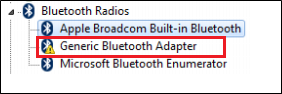
Postępuj zgodnie z poniższymi instrukcjami:
1. Podłącz USB-BT500 do swojego urządzenia.
2. Otwórz Menedżera urządzeń systemu Windows:
Kliknij pasek wyszukiwania -> wpisz [Device Manager] (menedżer urządzeń) -> kliknij [Device Manager] (menedżer urządzeń)
3. Wyłącz wbudowany Bluetooth:
Wybierz swoje połączenie Bluetooth → kliknij prawym przyciskiem myszy [Disable] (wyłącz)
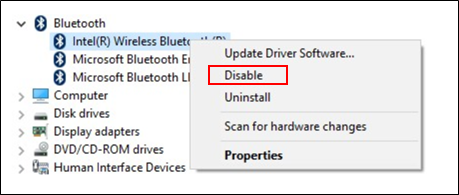
4. Podłącz USB-BT500:
Najnowsze sterowniki do pobrania dla twojego urządzenia USB-BT500 znajdziesz na Oficjalnej stronie pomocy technicznej ASUS.
Zapoznaj się z poniższymi artykułami pomocy:
[Karta sieciowa] Jak zainstalować kartę sieciową WiFi PCI-E firmy ASUS?
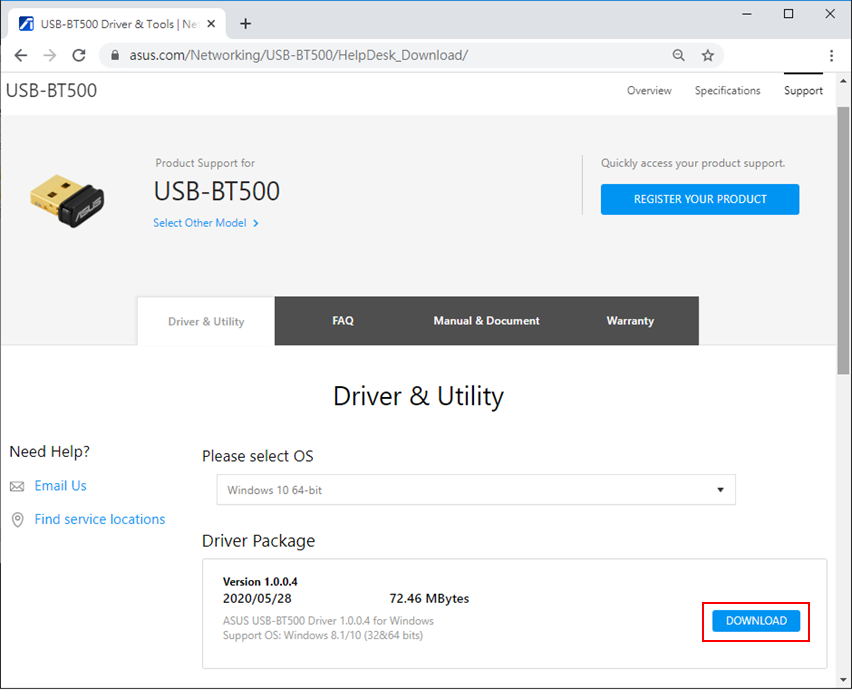
5. Zacznij korzystać z połączenia Bluetooth
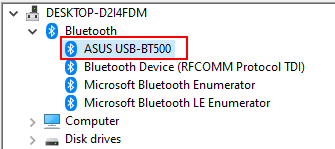
Jak pobrać (program narzędziowy / oprogramowanie układowe)?
Najnowsze sterowniki, oprogramowanie, oprogramowanie układowe i instrukcje obsługi można pobrać z Centrum Pobierania ASUS.
Jeśli potrzebujesz więcej informacji na temat Centrum Pobierania ASUS, zapoznaj zasobami zamieszczonymi pod tym odnośnikiem.